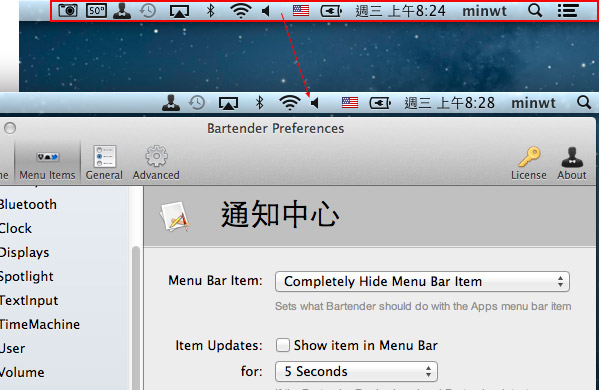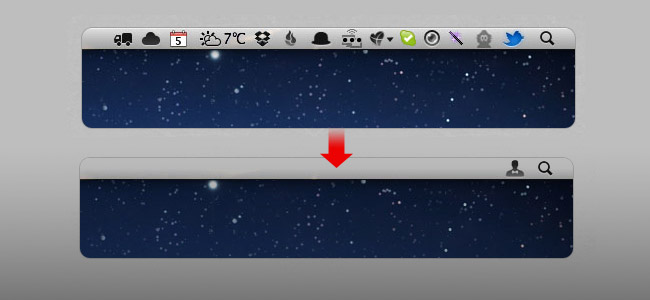
使用Windows的朋友,應該很習慣將藏駐在畫面右下角的軟體圖示給隱藏起來,而這是一個相當方便的功能,就不會造成下方的工作列,被一堆藏駐程式給佔滿,但在Mac平台下,卻找不到設定隱藏的功能,因此當藏駐愈多時,上方的狀態列,就會被藏駐程式佔滿,所以若想在Mac下,也能像Windows一樣,可以任意的將藏駐程式的圖示給隱藏起來的話,那就得造靠「Bartender」這工具來完成,讓你可輕鬆的管理你的狀態列,不再被藏駐程式給攻佔了,且操控相當的簡單,現在就一塊來看看吧!
Bartender小檔案:
下載完畢後,雙響Bartender.app,就可直接運作。
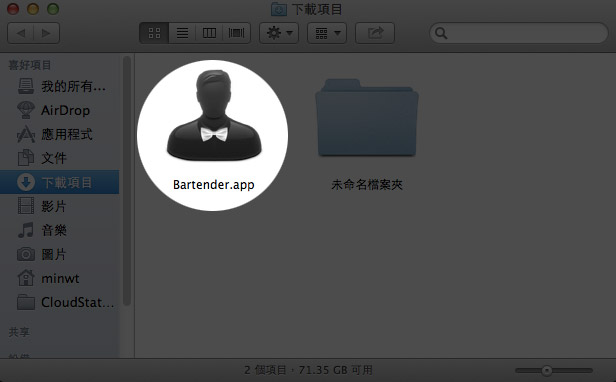
當程式啟用後,在上方的狀態列就會看到一個黑色人的圖示。
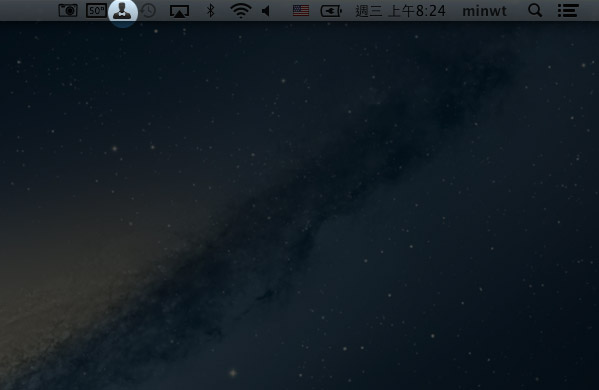
點一下,再選擇Preferences選項。
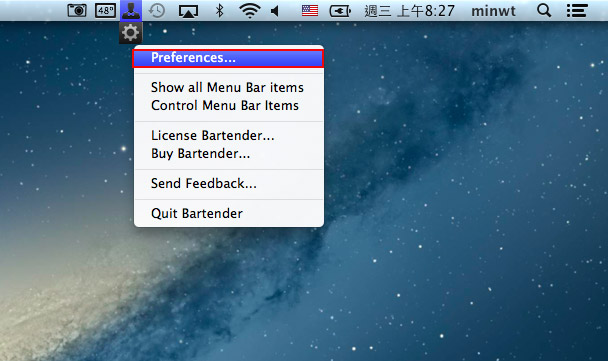
左邊是上方目前狀態出現的程式清單,點一下再從右邊的下拉選單中,可設定隱藏還顯示。
Nothing,Bartender does not doy anything:不作任何修改
Show in Bartender Bar,not in Menu Bar:只顯示在Bartender中,不顯示在狀態列中
Completely Hide Menu Bar Item:不顯示在狀態列中
Show in Bartender Bar,not in Menu Bar:只顯示在Bartender中,不顯示在狀態列中
Completely Hide Menu Bar Item:不顯示在狀態列中
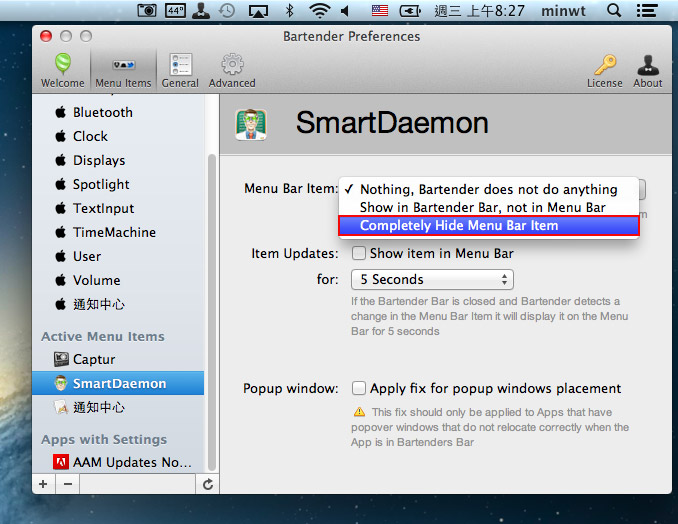
設定好後,就會看到,清爽許多了,若要更清爽,把所有都設成第2選項,這樣上方就會超乾淨,只有一個小黑人,點了小黑人才會出現藏駐程式的圖示。